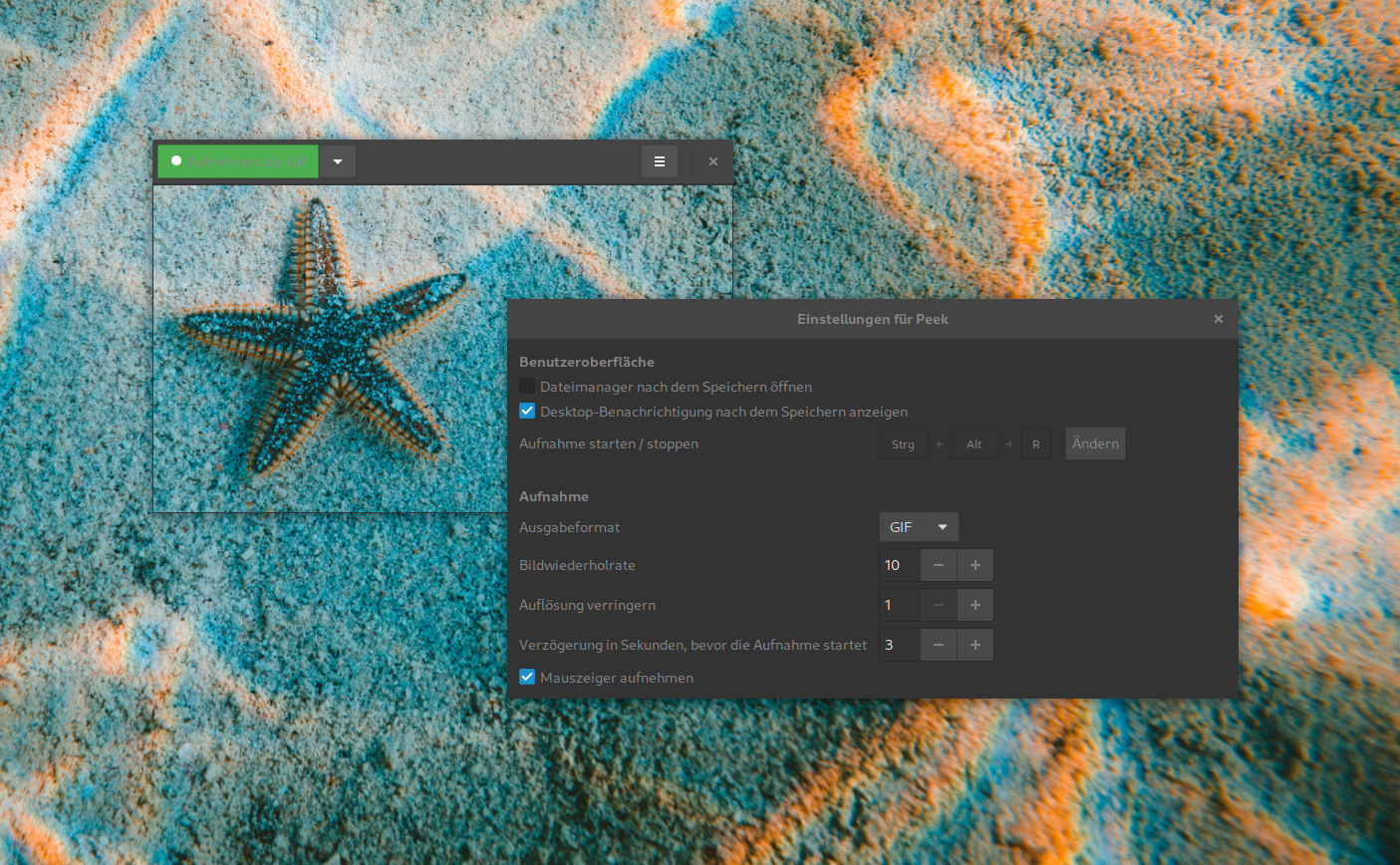Programm starten, Fenster passend aufziehen und auf „Aufnahme“ klicken: Einfacher kann man ein anschauliches Video für eine Anleitung oder einen Blog-Beitrag nicht aufnehmen. Das kleine Linux-Werkzeug Peek hilft dabei, schnell animierte GIFs oder kurze Videos auf dem Linux-Desktop aufzuzeichnen.
Bereits 2017 habe ich das kleine Linux-Tool Peek vorgestellt, auch die damalige Version 0.8.0 funktionierte bereits gut. Mittlerweile wurde es um praktische Optionen erweitert, daher lohnt ein neuer Blick darauf. Peek ist dafür gedacht, anschaulich Arbeitsschritte in einer Anleitung zu demonstrieren oder ein kleines Video für einen Bugreport aufzuzeichnen. Primär erstellt das Tool daher animierte GIFs, aber die Aufzeichnung lässt sich auch als WEBM oder MP4 speichern. Das illustriert manchen Arbeitsschritt einer Anleitung besser als viele Worte. Einen echten Screenrecorder kann (und will) Peek nicht ersetzen, denn die Videos oder GIFs haben keine Audiospur. Peek spielt seine Stärken vor allem in der simplen Bedienung aus: Das Aufnahmefenster über dem gewünschten Bereich aufziehen, auf den Aufnahmeknopf klicken und loslegen.
Peek installieren
Mittlerweile ist der kleine Screenrecorder für animierte GIFs bei Version 1.5.1 angelangt und in den Paketquellen vieler Linux-Distributionen verfügbar. Unter Arch Linux installiert man es daher einfach mit
sudo pacman -S peekWer eine andere Linux-Distribution nutzt, sollte zunächst einen Blick in die jeweilige Software-Verwaltung werfen. Fehlt das Programm tatsächlich, bietet sich die Installation eines distributionsübergreifenden Flatpak-Pakets von Flathub an. Die Vorgehensweise erläutert die Peek-Github-Seite, die außerdem für viele Distributionen Installationshinweise liefert.
Animiertes GIF mit Peek aufnehmen
Peek lässt sich wie üblich über das Menü oder via Alt+F2 mit dem Ausführen-Dialog starten. Die Einstellungen sind schnell vorgenommen, denn es gibt nicht viele. Ein Klick auf das Sandwich-Menü mit den drei waagrechten Strichen und „Einstellungen“ öffnet die verfügbaren Optionen. Die wichtigste: das „Ausgabeformat“. Standard ist hier GIF, wieviele Bilder die Animation enthalten soll, bestimmen die Angaben darunter.
Außerdem lässt sich eine Aufnahmeverzögerung einstellen: Nach einem Klick auf den Aufnahmebutton zählt Peek dann herunter und startet erst danach die Aufzeichnung. Standardmäßig ist der Mauszeiger dabei mit drauf, das lässt sich mit der entsprechenden Option abstellen. Wer will, kann die Aufnahme auch mit einer Tastenkombination starten und stoppen, welche das sein soll, ist frei wählbar.
Welche kleinen Linux-Tools haben sich bei Euch im Alltag bewährt? Schreibt sie mir gern in die Kommentare!